Как подключить все компьютеры к Интернет через один комп

Вы уже задавали себе вопрос о том, как подключить все компьютеры своего класса к сети Интернет, через один компьютер. Я думаю да, потому что не раз слышал подобный вопрос от многих учителей информатики.
Лично я давно интересовался этим вопросом, т.к. это дает нам преимущества. Например, можно ограничить или вообще запретить доступ к сети Интернет, контролировать трафик. Конечно же, это можно сделать с помощью стороннего программного обеспечения, но мы воспользуемся только средствами ОС Windows.
Итак, пусть подключение будет осуществляться через учительский компьютер, и мы назовем его сервер. Компьютеры учащихся я буду называть клиентскими.
Делаем настройки на сервере:
1. Войдите на сервер с учетной записью администратора или владельца.
2. Нажмите кнопку Пуск и выберите пункт Панель управления.
3. Щелкните пункт Сеть и подключения к Интернету.
4. Щелкните ссылку Сетевые подключения.
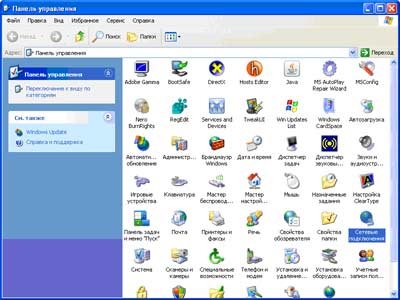
5. Щелкните правой кнопкой мыши подключение, которое должно использоваться для выхода в Интернет.
6. Нажмите кнопку Свойства.

7. Откройте вкладку Дополнительно.
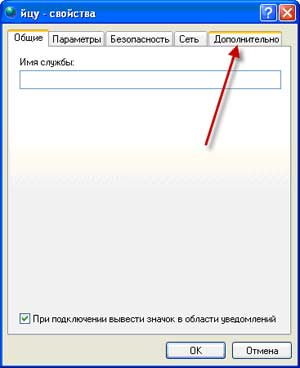
В разделе Общий доступ к подключению Интернета установите флажок Разрешить другим пользователям сети использовать подключение к Интернету данного компьютера.
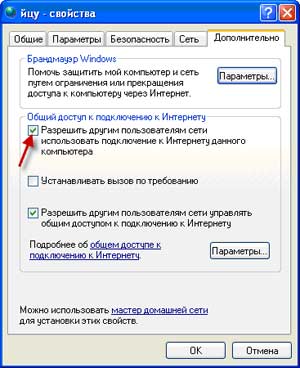
8. При использовании удаленного общего подключения к Интернету установите флажок Устанавливать вызов по требованию, чтобы разрешить компьютеру автоматическое подключение к Интернету.
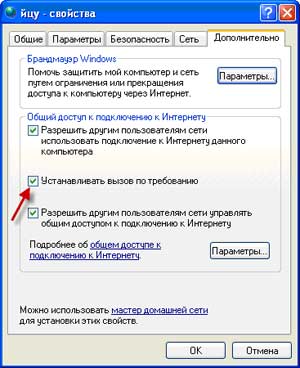
9. Нажмите кнопку ОК. Появится следующее сообщение:
Когда общий доступ к подключению к Интернету будет разрешен, сетевой плате локальной сети будет назначен IP-адрес
10. Нажмите кнопку Да.
11. Подключение к Интернету будет доступно для других компьютеров локальной сети. Для сетевой платы локальной сети устанавливается статический IP-адрес
А теперь настройки для клиентских ПК
Войдите на клиентский компьютер с учетной записью администратора или владельца.
1. Нажмите кнопку Пуск и выберите пункт Панель управления.
2. Щелкните пункт Сеть и подключения к Интернету.
3. Щелкните ссылку Сетевые подключения
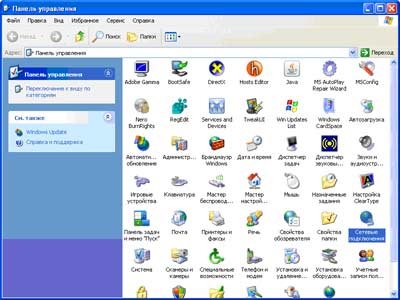
4. Щелкните правой кнопкой мыши значок Подключение по локальной сети и выберите команду Свойства.
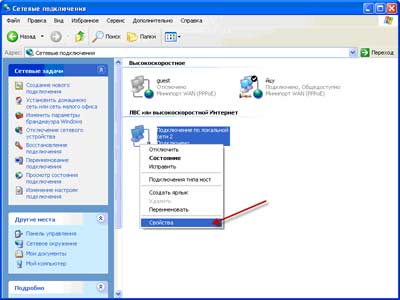
5. На вкладке Общие выберите параметр Протокол Интернета (TCP/IP) в списке Компоненты, используемые этим подключением, и нажмите кнопку Свойства.
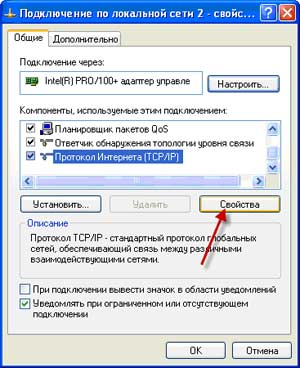
6. В диалоговом окне Свойства: Протокол Интернета (TCP/IP) выберите пункт Получить IP-адрес автоматически (если он еще не выбран) и нажмите кнопку ОК.
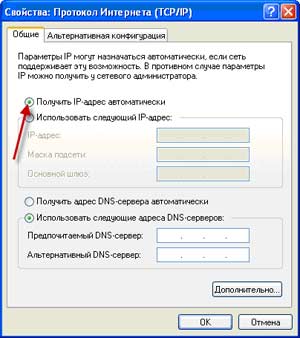
Такие настройки нужно сделать на всех клиентских ПК. IP-адреса должны быть динамическими, что бы не возникал их конфликт.
После этих настроек на компьютере ученика можно просто запустить браузер и набрать какой-нибудь адрес сайта, например https://videouroki.net :), что бы убедиться в том, что подключение к сети Интернет установлено.
Кстати, при таких настройках нам становится удобно разграничивать доступ к Интернет с помощью программы NetOpSchool (управление и контроль компьютерами в локальной сети).
Например, с помощью установления определенной политики мы можем запретить доступ к Интернет определенной группе компьютеров. Или просто ограничить доступ к определенным сайтам. А можем наоборот разрешить пользоваться только одним или несколькими адресами в сети Интернет. Это очень удобно при прохождении темы Компьютерные коммуникации и Интернет.
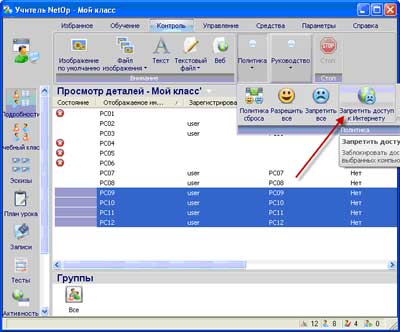
Надеюсь, Вы нашли для себя что-нибудь полезное в этой статье. Жду Ваших отзывов, дополнений и вопросов в комментариях чуть ниже. Спасибо.
Получите комплекты видеоуроков + онлайн версии
Похожие записи
 138425
138425 Нравится
0
Нравится
0

 Получите свидетельство
Получите свидетельство Вход
Вход










Судя по картинке, это женская нога, а значит это женщина, и значит чья-то жена...
Прям дидуктивный метод у вас)
Зашёл сюда посмеяться)) Ржунимагу)))))
Причём здесь ХРюша и Одноранговая сеть нуникак не пойму)
А внешний вид можно семёрке придать такой же, как у ХР.
В целом, вышеописанный метод рабочий, и "годный" для использования начинающими юзверями.
Если метод не заработал, проверьте, запущена ли у вас служба: "Маршрутизация и удаленный доступ"
Должна быть запущена.
Да и использовать ВыньХП в качестве сервера - совершенно не профессионально.
Резюме: простейший путь не всегда самый надежный. Для подключения ПК-классов, предпочтительнее использовать специальные программы - proxy-сервера. В частности, наиболее простая в настройках и работе - UserGate. (в. 2.8 хоть и весьма старая, но валяется в сети с ключем, и разрабы похоже, даже не предъявляют претензий по ее использованию). Впрочем и лицензии стоят не так дорого.
Но помимо коммерческих, есть и GPL-проект - SQUID. Она предназначена для профессионалов, ибо без графического интерфейса, все настройки в конфиг-файле, и чтобы правильно все настроить, придется неоднократно "курить" маннуалы. Но оно того стоит.
Все верно. А скорость всегда будет делиться, потому что канал к источнику один и у него определенная скорость прелоставленная провайдером, а сколько вы компов подключаете, это уже их не интересует.
К модему, если знаете какие настройки прописать можете подключитсья через браузр по IP-адресу 192.168.1.1 - такой чаще всего
А по поводу "Наверно главный сервер не дает доступ школе!" - если главный компьютер подключается, то и остальные также должны подключиться к Интернет.
!
Если все сделали как описано в этой статье, то должно работать.
Второй вариант чуть ниже в комментарриях (где есть фотка модема), т.е. настраиваем подключение на самом модеме и на всех компах прописываем шлюзом IP-адрес модема.
У меня сеть идет так -
DSL модем подключен к главному компу!
Главный комп и все 5 остальных подключены к хабу (свитч)!
В чем дело, что может быть не так? Помогите пожалуйста!
Что то я не понимаю, как модем может быть подключен к главному компу. Скорее всего он тоже подключен к хабу. У вас что две сеттевые карты в компьютере? Просто подключение настраивается на главном компе. Если так, то эта статья описывает как подключить все компьютеры к интренет.
Еще вариант описан чуть ниже в комментариях с фоткой модема. Пробуйте и так и так должно работать.
Я не пробовал. Попробуйте. Все познается на практике.
И нам напишите.